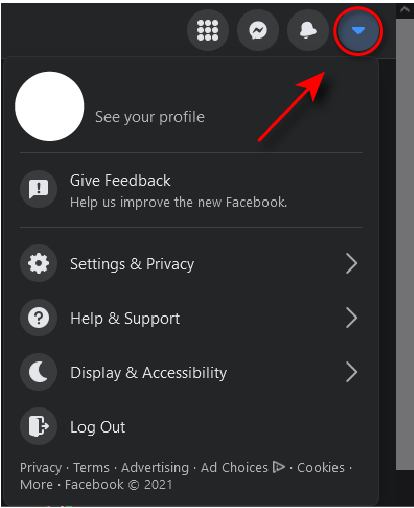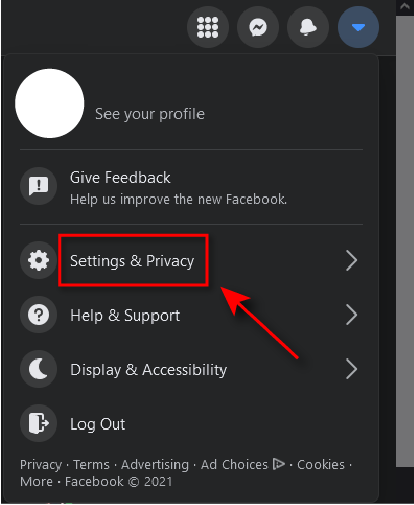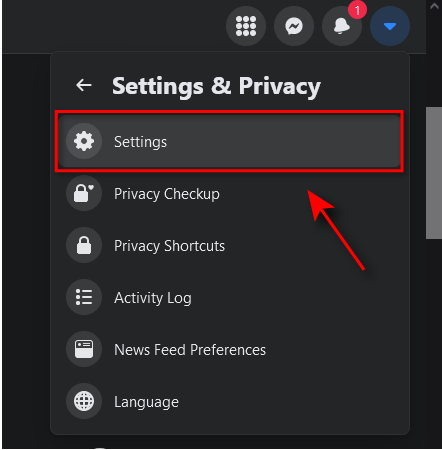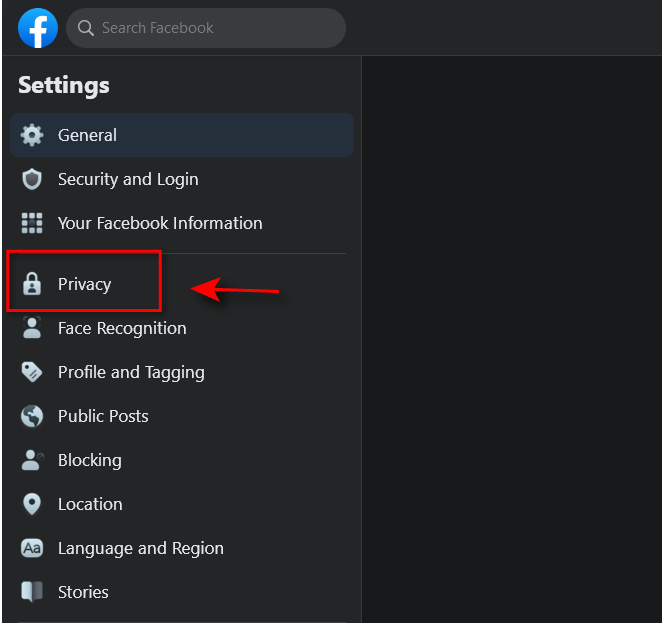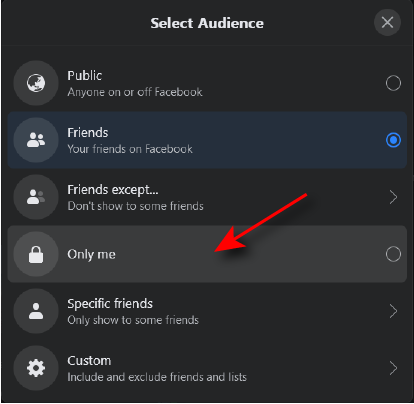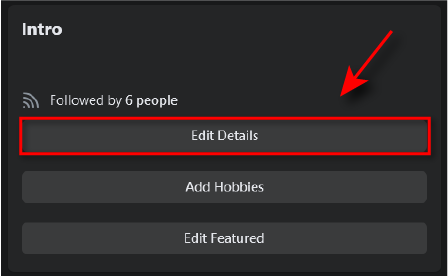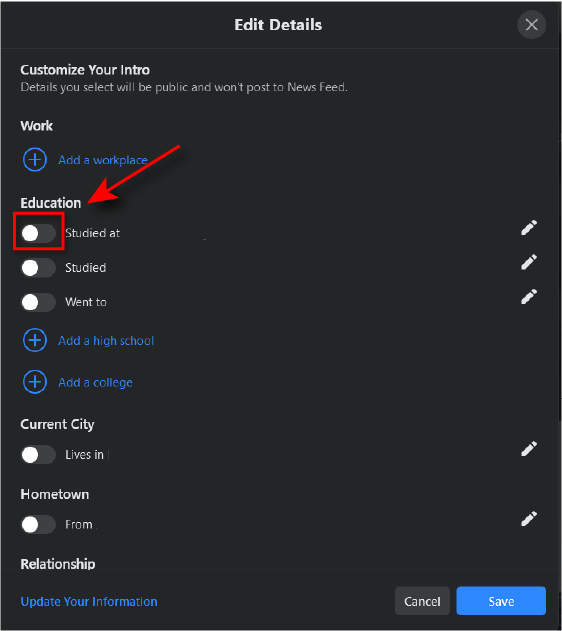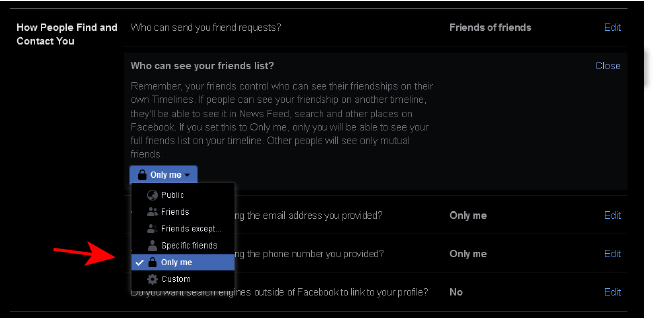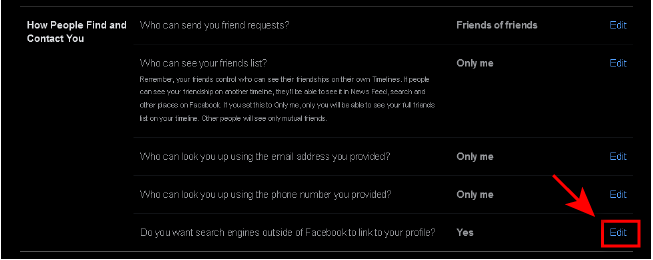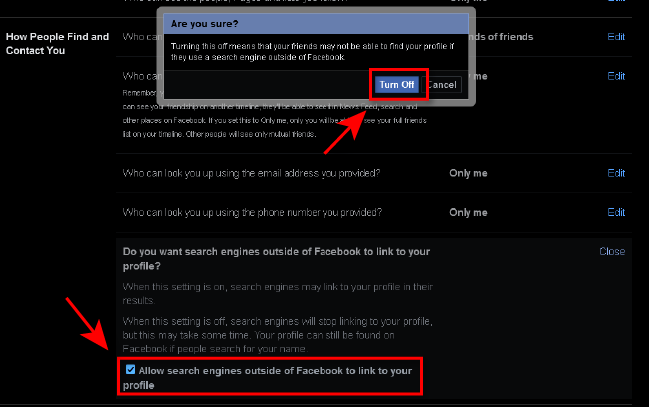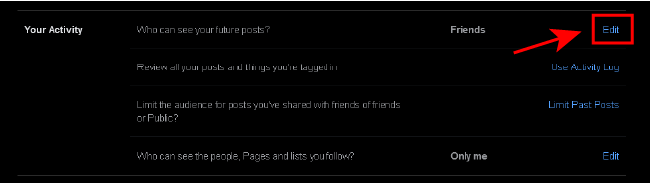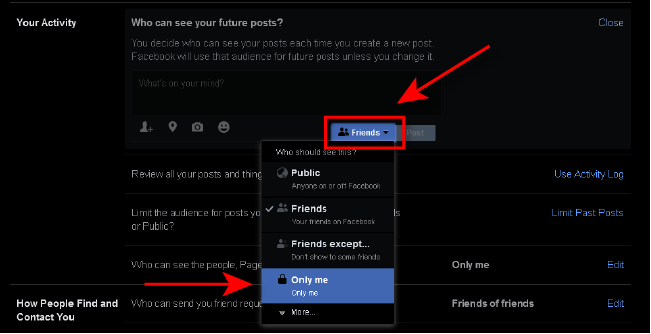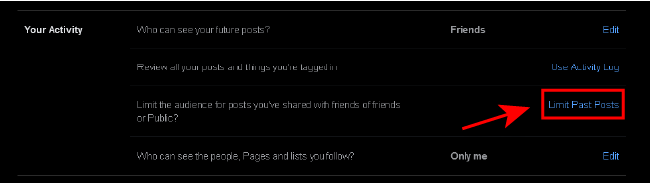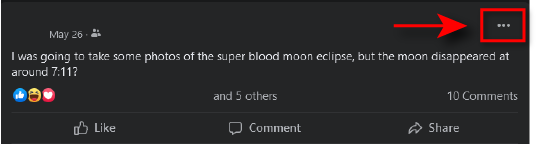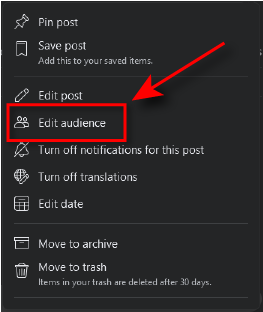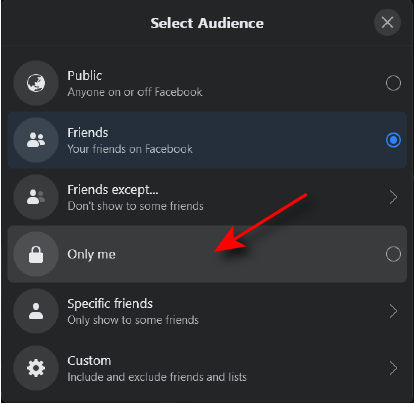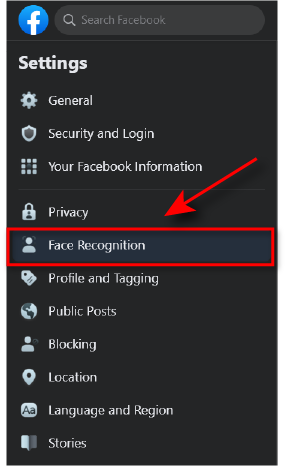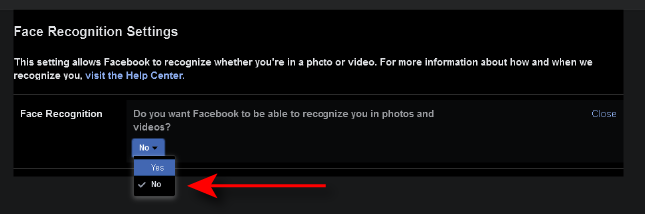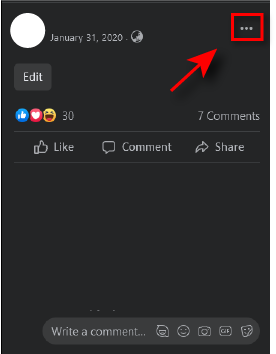Facebook má približne 2,85 miliardy používateľov. Súkromie online je v očiach verejnosti viac ako kedykoľvek predtým. Platforma v predvolenom nastavení zverejňuje väčšinu vašich informácií a s takým množstvom informácií dostupných prostredníctvom Facebooku je čoraz bežnejšie chcieť obmedziť to, čo môžu vidieť ostatní.
Deaktivovať alebo odstrániť svoj účet na Facebooku je jednoduché, ale čo ak chcete, aby bol váš účet na Facebooku súkromný? Ak chcete, aby boli vaše osobné informácie, aktivita a profilový obrázok súkromné, postupujte podľa týchto krokov.

Ako skontrolovať a zmeniť nastavenia ochrany osobných údajov na Facebooku
Väčšina nastavení ochrany osobných údajov pre Facebook je na rovnakom mieste. Podľa týchto krokov prejdite na stránku ochrany osobných údajov a nastavte svoj účet na Facebooku ako súkromný.
- Prihláste sa do svojho účtu na Facebooku .
- Kliknite na šípku smerujúcu nadol v pravom hornom rohu domovskej stránky.
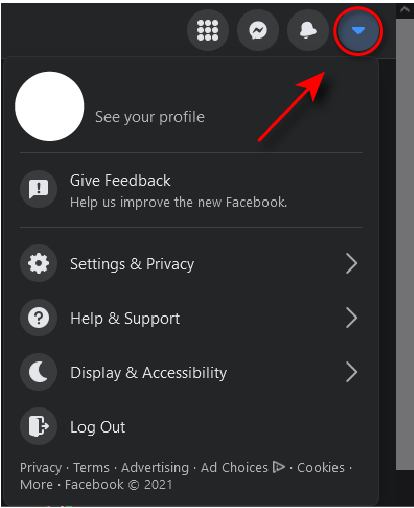
- Vyberte Nastavenia a súkromie.
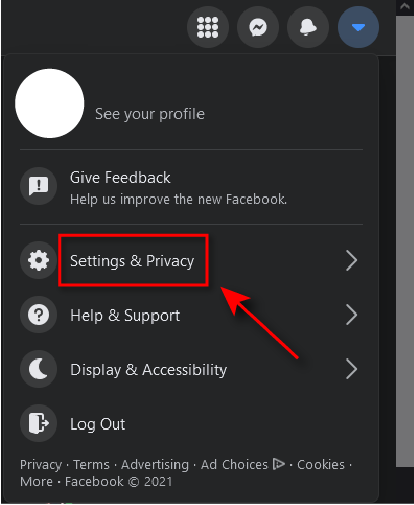
- Vyberte položku Nastavenia.
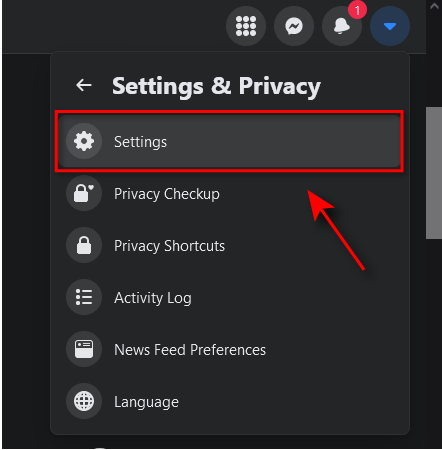
- Vyberte položku Súkromie .
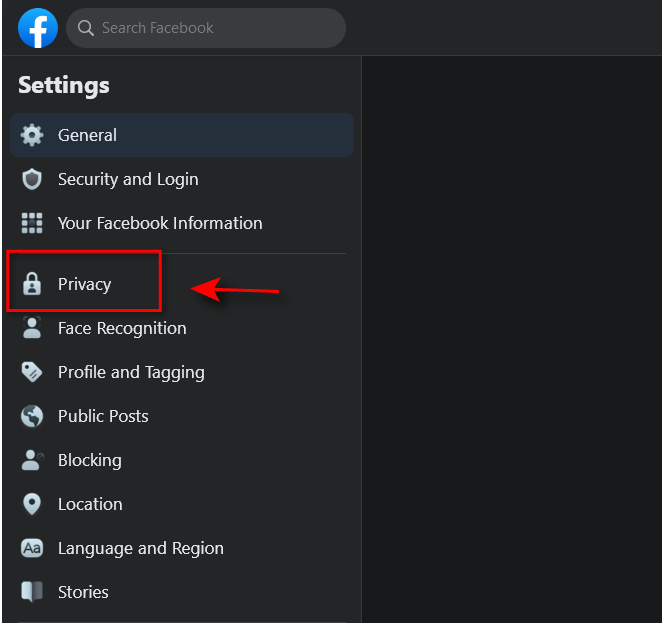
Na karte Ochrana osobných údajov môžete mnohými spôsobmi obmedziť spôsob, akým ľudia zobrazujú váš profil a ako s ním interagujú, vrátane toho, kto môže vidieť vašu aktivitu, kto vám môže posielať žiadosti o priateľstvo a kto môže vidieť váš zoznam priateľov a osobné informácie.
Odporúčame vám, aby ste si našli čas na preskúmanie možností ochrany osobných údajov na tejto stránke a ich zmenu tak, aby vyhovovali vašim potrebám. Nižšie sa budeme podrobnejšie zaoberať tým, ako urobiť konkrétne aspekty vášho účtu na Facebooku súkromnejšími.
Ak hľadáte ešte viac súkromia, nezabudnite, že je možné vytvoriť si úplne anonymný účet .
Nezabudnite, ako sa dostať na stránku Ochrana osobných údajov , pretože to bude vyžadovať mnoho z nasledujúcich krokov.
Pochopenie nástroja na výber publika na Facebooku
Facebook používa selektor publika, ktorý používateľom umožňuje rozhodnúť sa, kto môže zobraziť rôzne aspekty ich aktivity a profilu. Pre nasledujúce kroky je potrebné vedieť, ako to funguje.
Kedykoľvek zmeníte, kto môže vidieť vaše informácie alebo príspevky, Facebook vám ponúkne rozbaľovaciu ponuku s niekoľkými možnosťami vrátane Verejné , Priatelia , Priatelia okrem..., Len ja a Konkrétni priatelia .
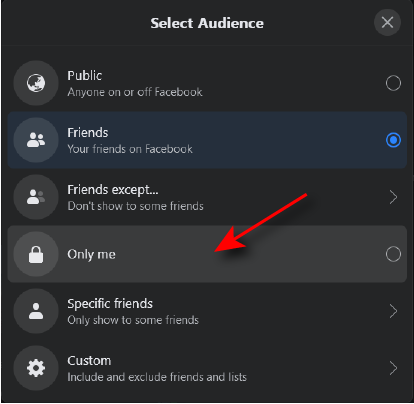
Verejné znamená, že tieto informácie môže vidieť každý. Priatelia znamená, že môžu vidieť iba tí, ktorí sú v zozname vašich priateľov. Priatelia okrem... umožní vášmu zoznamu priateľov vidieť okrem konkrétnych ľudí, ktorých chcete vylúčiť . Konkrétni priatelia znamená, že si môžete vybrať konkrétnych ľudí, ktorých chcete vidieť. Nakoniec, Iba ja znamená, že je to viditeľné iba pre vás.
V závislosti od toho, ako súkromný chcete, aby bol váš účet na Facebooku, vyberte možnosť, ktorá je pre vás najvhodnejšia.
Ako urobiť svoje osobné údaje súkromnými
Väčšina informácií na vašom profile na Facebooku je predvolene verejne viditeľná. Ak chcete, aby boli vaše osobné informácie na Facebooku súkromné, postupujte podľa týchto krokov.
- Prejdite do svojho profilu výberom svojho mena v hornej časti stránky Facebook alebo výberom šípky smerujúcej nadol vpravo hore a výberom položky Zobraziť svoj profil .
- Vyberte položku Upraviť podrobnosti v pravej hornej časti stránky profilu.
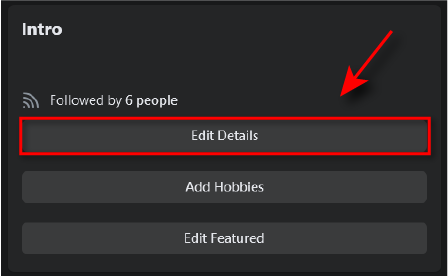
- Vypnite kategórie, ktoré chcete, aby boli súkromné.
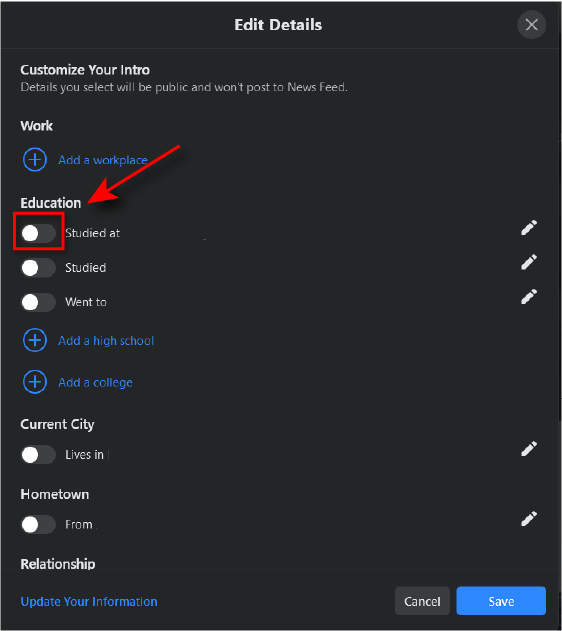
Ako nastaviť svoj zoznam priateľov na Facebooku ako súkromný
V predvolenom nastavení každý vidí, s kým sa priatelíte. Ak chcete, aby boli tieto informácie súkromné, postupujte podľa týchto krokov.
- Prejdite na stránku Ochrana osobných údajov .
- Prejdite nadol na Ako vás ľudia nájdu a kontaktujú a nájdite možnosť Kto môže vidieť váš zoznam priateľov?

- Vyberte Upraviť a potom Len ja.
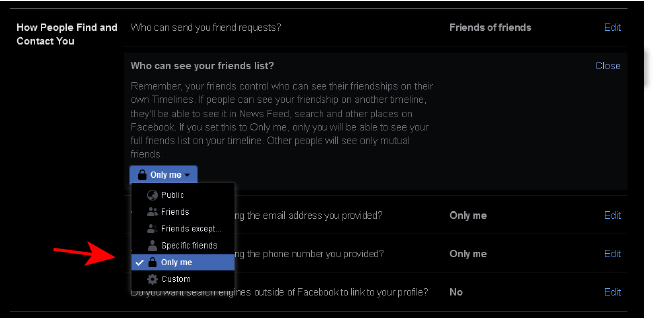
Poznámka: Ľudia budú môcť vždy vidieť všetkých spoločných priateľov, ktorých s vami majú, a vy sa budete naďalej zobrazovať ako priatelia s inými ľuďmi, ak sú ich nastavenia ochrany osobných údajov verejné.
Ako zabrániť tomu, aby vyhľadávače zobrazovali váš účet na Facebooku
Môžete jednoducho zabrániť tomu, aby sa váš účet na Facebooku zobrazoval vo vyhľadávačoch.
- Prejdite na stránku Ochrana osobných údajov .
- Prejdite nadol na Ako vás ľudia nájdu a kontaktujú a nájdite možnosť Chcete, aby vyhľadávače mimo Facebooku odkazovali na váš profil?
- Ak sa vedľa tejto možnosti zobrazuje Áno , vyberte položku Upraviť a potom zrušte začiarknutie políčka Povoliť vyhľadávacím nástrojom mimo Facebooku prepojenie na váš profil .
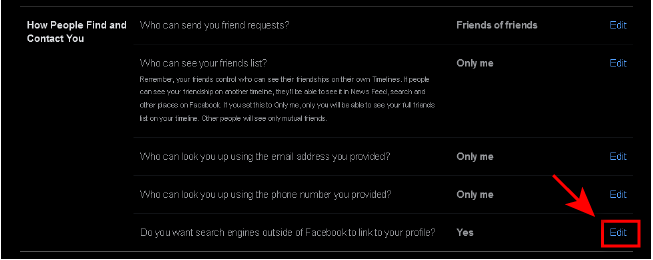
- Zobrazí sa kontextové okno s otázkou, či ste si istí. Vyberte možnosť Vypnúť .
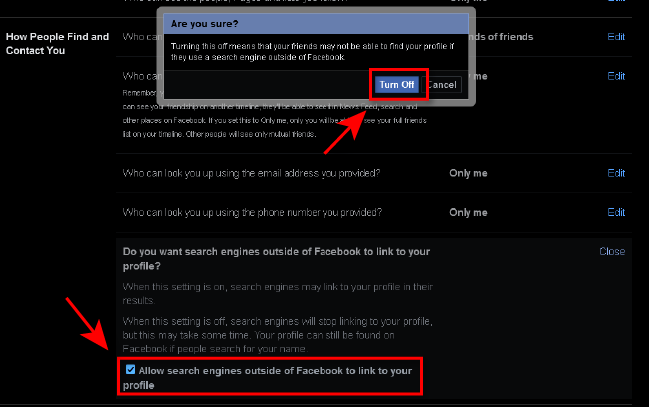
Ako nastaviť svoju aktivitu na Facebooku ako súkromnú
Druhá vec, ktorú budete chcieť urobiť súkromnou, je vaša budúca a minulá aktivita.
Urobte svoje budúce príspevky súkromnými
- Prejdite na stránku Ochrana osobných údajov podľa krokov 1 až 5 vyššie.
- V časti Vaša aktivita je prvou možnosťou Kto môže vidieť vaše budúce príspevky?
- Kliknite na Upraviť.
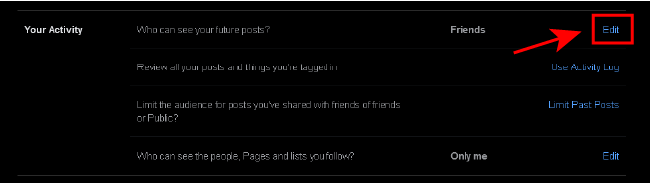
- Kliknite na rozbaľovacie pole a vyberte možnosť Iba ja .
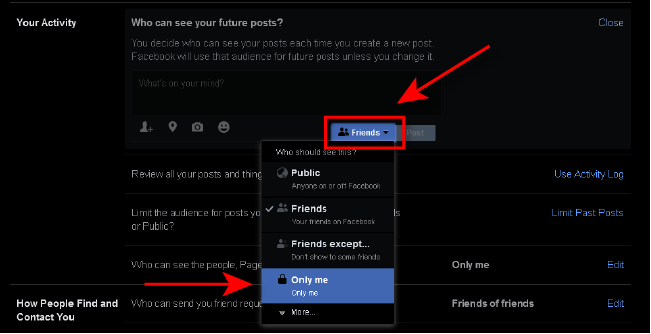
Nastavte svoje predchádzajúce príspevky ako súkromné
- Prejdite na stránku Ochrana osobných údajov .
- Ak chcete zmeniť, kto môže vidieť vaše predchádzajúce príspevky, musíte nájsť možnosť: Obmedziť publikum pre príspevky, ktoré zdieľate s priateľmi priateľov alebo Verejné?
- Vyberte možnosť Obmedziť minulé príspevky a potom znova vyberte možnosť Obmedziť minulé príspevky . Týmto sa vaše minulé príspevky nastavia ako viditeľné iba pre ľudí vo vašom zozname priateľov.
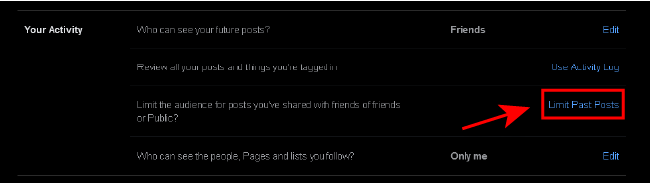
- Ak chcete, aby boli tieto príspevky úplne súkromné, budete musieť najprv prejsť na jednotlivý príspevok kliknutím na šípku smerujúcu nadol v pravom hornom rohu domovskej stránky a výberom položky Zobraziť svoj profil .
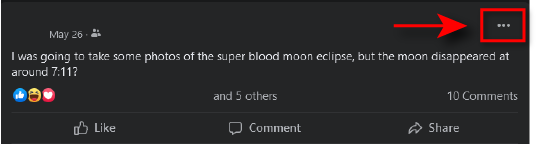
- Nájdite príspevok, ktorý chcete označiť ako súkromný, a kliknite na tri bodky v pravom hornom rohu príspevku.
- Kliknite na položku Upraviť publikum.
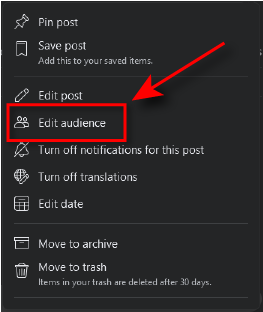
- Vyberte možnosť Iba ja.
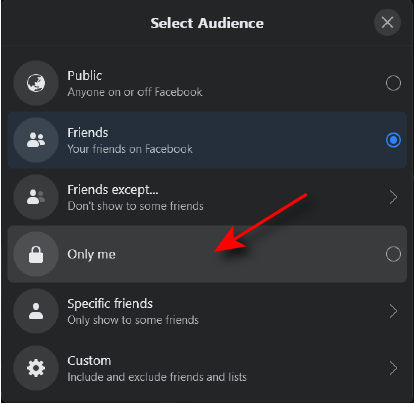
- Prípadne môžete príspevok úplne odstrániť výberom položky Presunúť do koša .
Ako zakázať rozpoznávanie tváre na Facebooku
- Prejdite na stránku Nastavenia a ochrana osobných údajov .
- Na pravom bočnom paneli vyberte položku Rozpoznávanie tváre
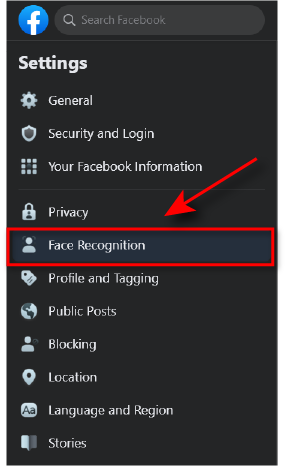
- Prvá možnosť by mala znieť: Chcete, aby vás Facebook vedel rozpoznať na fotkách a videách?
- Ak sa vedľa tejto možnosti zobrazuje Áno , vyberte Upraviť a v rozbaľovacej ponuke vyberte Nie .
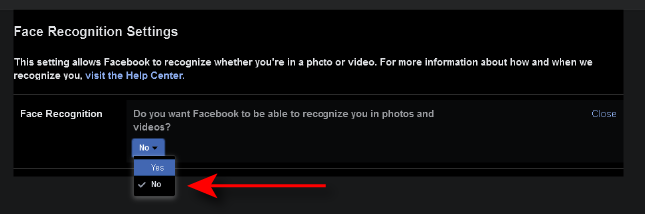
Ako urobiť svoj profilový obrázok súkromným na Facebooku
Môžete tiež chcieť nastaviť svoj profilový obrázok ako súkromný, ktorý je opäť predvolene verejne viditeľný. Môžete to jednoducho nastaviť ako súkromné takto:
- Prejdite do svojho profilu výberom svojho mena v hornej časti stránky Facebook alebo výberom šípky smerujúcej nadol vpravo hore a výberom položky Zobraziť svoj profil .
- Vyberte svoj profilový obrázok a v rozbaľovacej ponuke kliknite na položku Zobraziť profilový obrázok .
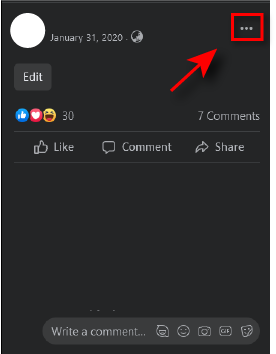
- Vyberte tri bodky v pravej hornej časti stránky s profilovým obrázkom a kliknite na položku Vybrať publikum .
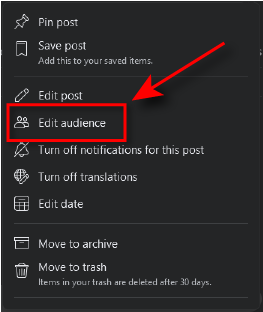
- Vyberte možnosť Iba ja .
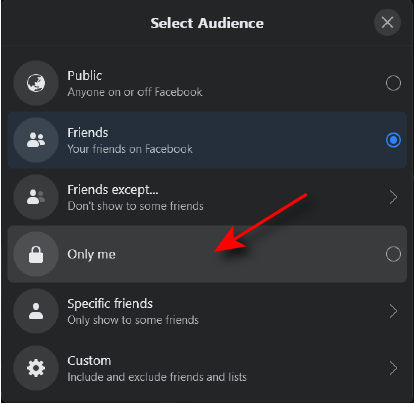
Udržujte svoj účet na Facebooku v súkromí
Je dôležité vedieť, ako nastaviť svoj účet na Facebooku ako súkromný. Nachádzame sa v dobe, kedy je veľa našich osobných údajov ľahko dostupných a mnohí ľudia by chceli zvýšiť svoje súkromie online. Facebook je skvelé miesto, kde začať, a nie je to také ťažké, ako si možno myslíte. Môžete dokonca posielať samodeštrukčné správy !
Majte na pamäti, že Facebook pravidelne mení svoje nastavenia ochrany osobných údajov a možno zistíte, že v budúcnosti budú pridávať a odstraňovať možnosti. Sledujte všetky budúce aktualizácie, aby ste zaistili zachovanie súkromia na Facebooku.